Przewodnik dla początkujących po kompresji z XZ na Linux
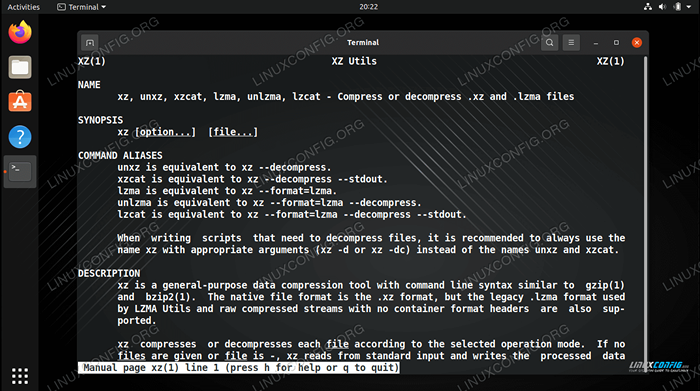
- 3869
- 777
- Igor Madej
xz Kompresja rośnie z popularności, ponieważ oferuje mniejsze rozmiary plików niż gzip I BZIP2. Nadal prawdopodobnie zobaczysz wszystkie trzy w systemie Linux, ale możesz zacząć wybierać XZ, jeśli chcesz mniejsze archiwa plików.
W tym przewodniku przedstawimy Ci kompresję XZ, zaczynając od podstawowych przykładów po bardziej szczegółowe i zaawansowane użycie. Jeśli pracowałeś z kompresowanymi plikami TAR lub gzip kompresja (pliki z .smoła.GZ na przykład rozszerzenie) w przeszłości to znajdziesz xz Czuje się bardzo znajomy.
W tym samouczku nauczysz się:
- Jak utworzyć skompresowane archiwa XZ z wiersza poleceń lub GUI
- Jak dekompresować archiwa XZ z wiersza poleceń lub GUI
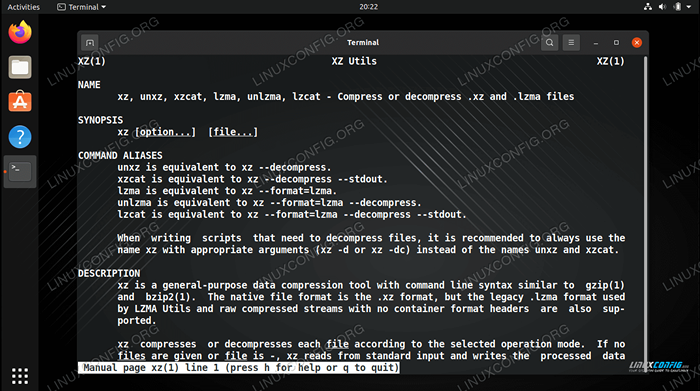 Przewodnik dla początkujących po kompresji XZ na Linux
Przewodnik dla początkujących po kompresji XZ na Linux | Kategoria | Wymagania, konwencje lub wersja oprogramowania |
|---|---|
| System | Każda dystrybucja Linux |
| Oprogramowanie | xz |
| Inny | Uprzywilejowany dostęp do systemu Linux jako root lub za pośrednictwem sudo Komenda. |
| Konwencje | # - Wymaga, aby podane polecenia Linux są wykonywane z uprawnieniami root bezpośrednio jako użytkownik root lub za pomocą sudo Komenda$ - Wymaga, aby podane polecenia Linux zostały wykonane jako zwykły użytkownik niepewny |
Kompresowanie i dekompresowanie archiwów XZ na wierszu poleceń
Najprostszym sposobem na stworzenie archiwum XZ jest wywołanie xz polecenie i określenie nazwy pliku, który chcesz kompresować.
$ xz plik 1.tekst
 Polecenie XZ w najprostszej formie, używane do kompresji pojedynczego pliku z opcjami domyślnymi
Polecenie XZ w najprostszej formie, używane do kompresji pojedynczego pliku z opcjami domyślnymi Jak widzisz, plik 1.tekst teraz się stał plik 1.tekst.xz. To jest to samo, co użycie -z (kompresja) opcja. Aby zdekompresować plik, możemy użyć kilku różnych opcji, ale są to najprostsze.
$ xz -d plik 1.tekst.XZ lub $ XZ -Decompress File1.tekst.xz lub $ unxz file1.tekst.xz
Osobiście lubię używać Unxz Ponieważ łatwo to zapamiętać. Ale wybierz, co chcesz.
Jeśli chcesz, aby oryginalny plik utrzymywał się po skompresowaniu, możesz użyć -k opcja. To wyprodukuje plik 1.tekst.xz plik, ale także pozostawić oryginał plik 1.tekst plik.
$ xz -k plik 1.tekst
XZ ma różne poziomy kompresji, ponumerowane od 0 do 9. Im wyższa liczba, tym większe oszczędności kompresji i przestrzeni otrzymasz, ale kosztem zwiększonego zużycia pamięci i procesora. Znalezienie dobrego poziomu kompresji będzie zależeć od sprzętu komputera i typu kompresowego pliku. Niektóre typy plików mogą zobaczyć ogromną korzyść, a niektóre mogą nie.
Oto kilka przykładów korzystania z poziomów kompresji.
$ xz -2 plik 1.txt # szybka kompresja… $ xz -5 plik1.txt # Dobra kompresja… $ xz -9 file1.txt # najlepsza/najwolniejsza kompresja
Jeśli chcesz połączyć wiele plików w archiwum XZ, będziemy musieli zadzwonić smoła polecenie, aby nam pomóc. -J Opcja mówi smoła używać xz kompresja.
$ tar cfjv archiwum.smoła.XZ przykładowy-dir/
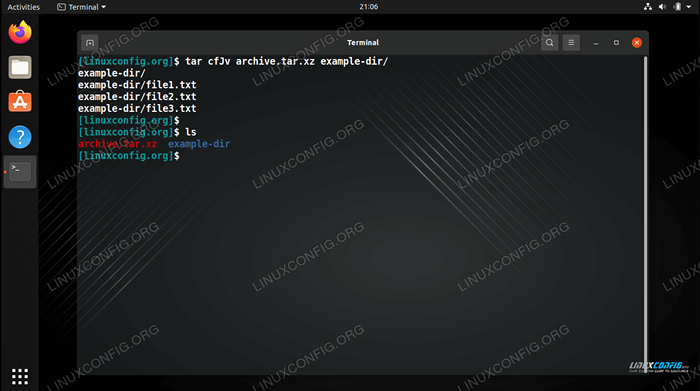 Tworzenie skompresowanego archiwum smoły za pomocą XZ
Tworzenie skompresowanego archiwum smoły za pomocą XZ Jak mogłeś zauważyć, używając smoła nie pozwoli nam określić poziomu kompresji, który chcemy xz. W takim przypadku możemy użyć zmiennej środowiska, aby nam pomóc. To polecenie zrobi to samo co powyżej, z wyjątkiem maksymalnej kompresji.
$ Xz_opt = -9 archiwum CFJV.smoła.XZ przykładowy-dir/
Aby wyodrębnić zawartość .smoła.xz Plik, użyj następującej składni polecenia.
$ tar xjvf archiwum.smoła.xz
Zobaczyć zawartość .smoła.xz plik bez ich wyodrębnienia, użyj ft flagi, jak w tym przykładzie.
Archiwum $ tar ft.smoła.xz
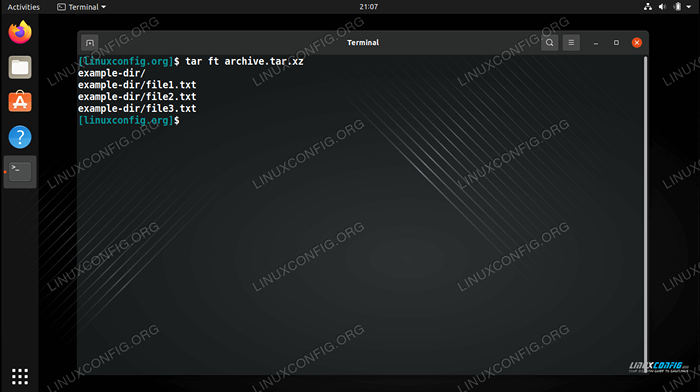 Przeglądanie, które pliki są w archiwum TAR Compressed
Przeglądanie, które pliki są w archiwum TAR Compressed Jeśli chcesz podzielić .smoła.xz Plik do wielu bloków, możesz sprawdzić nasz przewodnik po podzieleniu archiwów TAR na wiele bloków tego samego rozmiaru.
Kompresowanie i dekompresowanie archiwów XZ w GUI
Tworzenie lub dekompresowanie archiwów na GUI będzie się nieco różnić, w zależności od środowiska stacjonarnego, które prowadzisz. Na poniższych zrzutach ekranu używamy Gnome na Ubuntu. Instrukcje powinny przenieść się do innych systemów, ale mogą wymagać odrobiny improwizacji.
Aby utworzyć .xz archiwum (indywidualnego pliku) lub a .smoła.xz Archiwum (wielu plików), podświetl pliki, które chcesz kompresować, kliknąć prawym przyciskiem myszy i kliknij „Compress.'
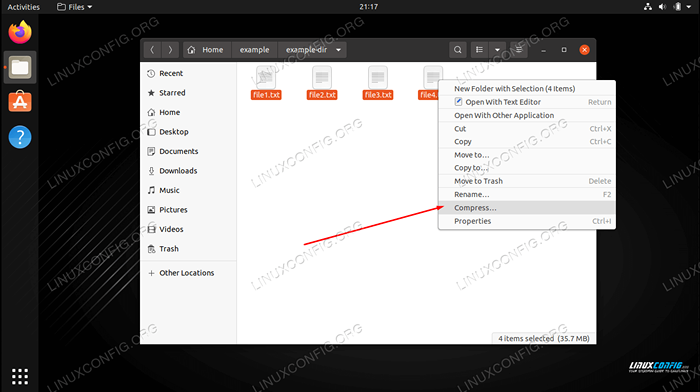 Kliknij Pliki prawym przyciskiem myszy i wybierz opcję kompresji
Kliknij Pliki prawym przyciskiem myszy i wybierz opcję kompresji Upewnij się, że wybierzesz opcję dla .smoła.xz i nazwij swoje archiwum. Następnie kliknij „Utwórz.'
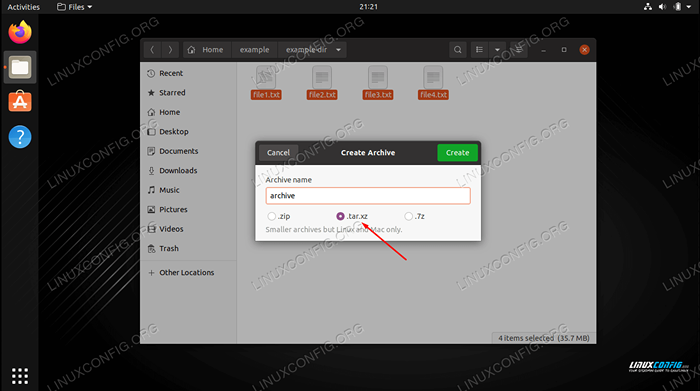 Wybierz .smoła.Opcja Xz
Wybierz .smoła.Opcja Xz Aby wyodrębnić zawartość archiwum, otwórz ją za pomocą menedżera archiwum DITO, wyświetlić pliki, które chcesz wyodrębnić, i kliknij „Wyodrębnienie.'
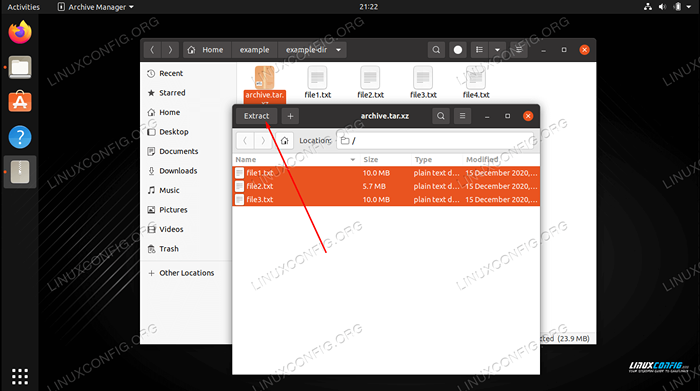 Podświetl pliki i wyodrębnij je
Podświetl pliki i wyodrębnij je Zamykanie myśli
W tym przewodniku widzieliśmy, jak używać kompresji XZ na wierszu poleceń i GUI do tworzenia i dekompresji archiwów XZ. Kompresja XZ oferuje użytkownikom dużą elastyczność, z integracją z TAR i różnymi poziomami kompresji, do których jest zdolny. Ten samouczek powinien wystarczyć, aby zacząć go używać, ale jeśli chcesz zagłębić się w inne opcje, możesz sprawdzić stronę Man narzędzi.
$ man xz
Powiązane samouczki Linux:
- Rzeczy do zainstalowania na Ubuntu 20.04
- Rzeczy do zrobienia po zainstalowaniu Ubuntu 20.04 Focal Fossa Linux
- Wprowadzenie do automatyzacji, narzędzi i technik Linuksa
- Rzeczy do zrobienia po zainstalowaniu Ubuntu 22.04 JAMMY Jellyfish…
- Rzeczy do zainstalowania na Ubuntu 22.04
- Zainstaluj Arch Linux na stacji roboczej VMware
- Ubuntu 20.04 Przewodnik
- Jak tworzyć skompresowane archiwa szyfrowane za pomocą TAR i GPG
- Jak wymienić wszystkie dyski, partycje i rozmiary w Linux
- Jak podwójnie rozruch Kali Linux i Windows 10

